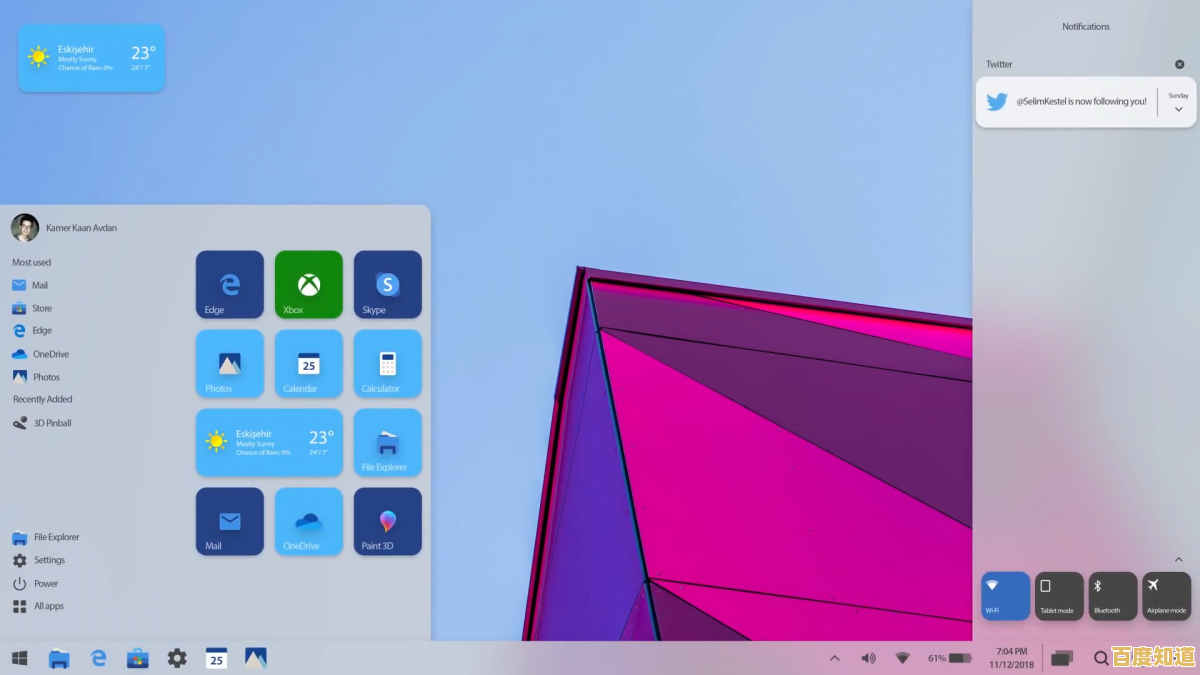升级Win11后游戏卡顿?试试这几招有效提升帧率!
- 问答
- 2025-09-11 12:13:20
- 23
升级Win11后游戏卡顿?试试这几招有效提升帧率!
🎮✨【最新消息速递】(参考日期:2025-09-11)✨🎮 微软刚刚向Win11 24H2正式版通道推送了9月累积更新(KB5037402),其中一项重要改进就是进一步优化了核心调度器对混合架构(Intel大小核/AMD Zen 5)的性能分配,并修复了一个可能导致全屏游戏意外降帧的Bug,如果你刚升级完系统就遭遇游戏卡顿,不妨先检查更新,确保系统处于最新状态,然后再试试下面的方法!
很多玩家在满怀期待升级Windows 11后,却发现原本流畅的游戏变得卡顿、掉帧,这简直让人抓狂!别急着退回Win10,这通常是新系统的一些默认设置或驱动兼容性问题导致的,就带来几招经过验证的有效方法,帮你快速提升游戏帧率,让战斗重回流畅!
第一招:必做第一步——更新显卡驱动与系统
这是解决兼容性问题的最直接方法,请务必首先尝试!

-
更新显卡驱动:
- NVIDIA用户:建议使用 GeForce Experience 或访问NVIDIA官网下载最新的Game Ready驱动,2025年的新驱动对Win11的优化已非常成熟。
- AMD用户:通过 AMD Software: Adrenalin Edition 或官网下载最新驱动。
- Intel Arc用户:同样地,请确保您的Intel显卡驱动为最新版本。
- 小贴士:安装时选择“自定义安装”,并勾选“执行清洁安装”,这样可以清除旧驱动的残留文件,避免冲突。
-
更新Windows系统: 如开头所述,微软一直在通过系统更新修复游戏性能问题,请进入 设置 > Windows 更新,检查并安装所有可用更新。
第二招:调整图形与性能设置(系统层面)
Win11的默认设置为了美观和功能,可能会占用一部分图形资源。
-
关闭“视觉效果”:
- 在搜索框输入 “查看高级系统设置” -> 高级 -> 性能 -> 设置。
- 选择 “调整为最佳性能” 🚀,这会关闭所有华丽的视觉特效,将系统资源尽可能分配给游戏,你可以在之后根据需要重新开启个别选项。
-
开启“游戏模式”:
- 进入 设置 > 游戏 > 游戏模式,确保其处于 开启 状态。
- 这个模式会优先分配CPU和GPU资源给当前游戏,并暂停Windows更新等后台活动。
-
检查“图形设置”:
- 进入 设置 > 系统 > 显示 > 图形。
- 在“更改默认图形设置”中,开启 “硬件加速GPU计划” (如果你的驱动支持),这可以降低延迟并提升性能。
- 在“添加应用”中,为你常玩的游戏.exe文件设置为 “高性能” 模式(选择你的独立显卡)。
第三招:深入核心——电源计划与VBS检查
这两个是Win11上影响游戏性能的“隐形杀手”!
-
切换电源计划为“高性能”:
- 在搜索框输入 “编辑电源计划” -> 选择 “高性能”。
- 如果看不到此选项,可以点击“显示附加计划”,这个模式会阻止CPU降频,保证其全程高速运行。💻➡️💻⚡
-
关闭“虚拟机平台”和“内核隔离”(重要!):
- 很多安全功能(如VBS - 基于虚拟化的安全)会在硬件层面创建一个虚拟机环境,虽然安全,但会带来一定的性能开销,对游戏帧率影响显著。
- 关闭方法:
- 搜索框输入“内核隔离” -> 进入后,内存完整性”是开着的,将其关闭(可能需要重启)。
- 搜索框输入“启用或关闭Windows功能” -> 在弹出的窗口中找到 “虚拟机平台”,取消勾选 -> 点击确定并重启。
- 注意:关闭这些功能会略微降低系统安全性,请自行权衡,对于纯粹的游戏PC,关闭它们能带来可观的帧率提升。
第四招:游戏内与显卡控制面板优化
-
显卡控制面板设置(以NVIDIA为例):
- 右键桌面 -> 打开 NVIDIA控制面板。
- 管理3D设置 -> 程序设置 -> 选择你的游戏。
- 重点修改以下几项:
- 电源管理模式: prefer maximum performance(最高性能优先)
- 垂直同步: Off(关闭)
- 着色器缓存大小: 推荐设置为10GB(或无限)
- (AMD显卡控制台内有类似选项,如设置“显卡调频”为“高频”等)
-
游戏内设置:
- 适当降低阴影质量、体积光、环境光遮蔽等特别消耗资源的高级特效。
- DLSS/FSR/XeSS 是你的好朋友!如果游戏支持,请务必开启,它能在几乎不损失画质的前提下大幅提升帧率。👍
第五招:终极排查——软件冲突与硬件监控
- 排查后台软件:某些带有覆盖层(Overlay)的软件,如Discord、微星小飞机、甚至是一些录屏软件,可能会引起冲突,尝试暂时关闭它们看看情况是否改善。
- 监控硬件状态:使用 MSI Afterburner 或 HWiNFO 监控游戏时的CPU、GPU温度、占用率和频率,如果发现温度过高导致降频( Thermal Throttling ),那么你需要清理灰尘、改善散热了。
总结一下: 更新驱动 > 调整系统设置 > 关闭VBS/切换电源计划 > 优化游戏内设置,按照这个流程一步步来,绝大多数Win11下的游戏卡顿问题都能得到有效解决!
希望这几招能帮助你彻底告别卡顿,尽情享受Win11带来的新体验与游戏的乐趣!如果问题依旧,欢迎在评论区留言讨论~ 🎯💥
(注:本文信息收集截止至2025年9月11日,后续系统更新可能带来新的变化。)
本文由盘自强于2025-09-11发表在笙亿网络策划,如有疑问,请联系我们。
本文链接:http://shanghai.xlisi.cn/wenda/11582.html